1.打开ps,按Ctrl O将证件照的背景图层放入。
2.在“背景...
如何使用ps快速给证件照更换照片底色?给大家介绍如何使用ps快速给证件照更换照片底色,一起来看看吧。
1.打开ps,按Ctrl O将证件照的背景图层放入。
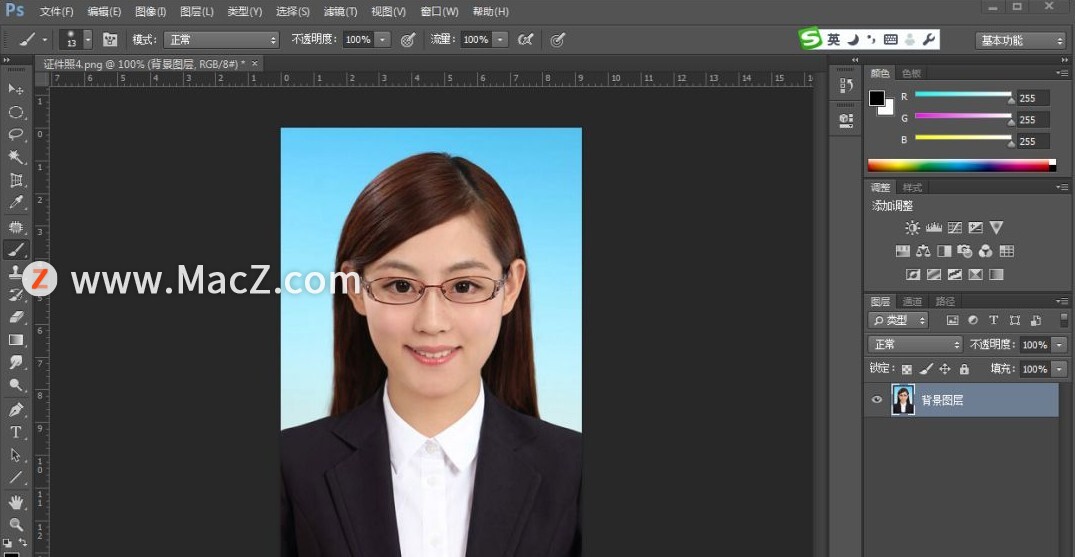
2.在“背景图层”图层,按P使用钢笔工具,将人物的整体轮廓锚点出来;接着按Ctrl Enter选区更改,好了后为虚线区域。
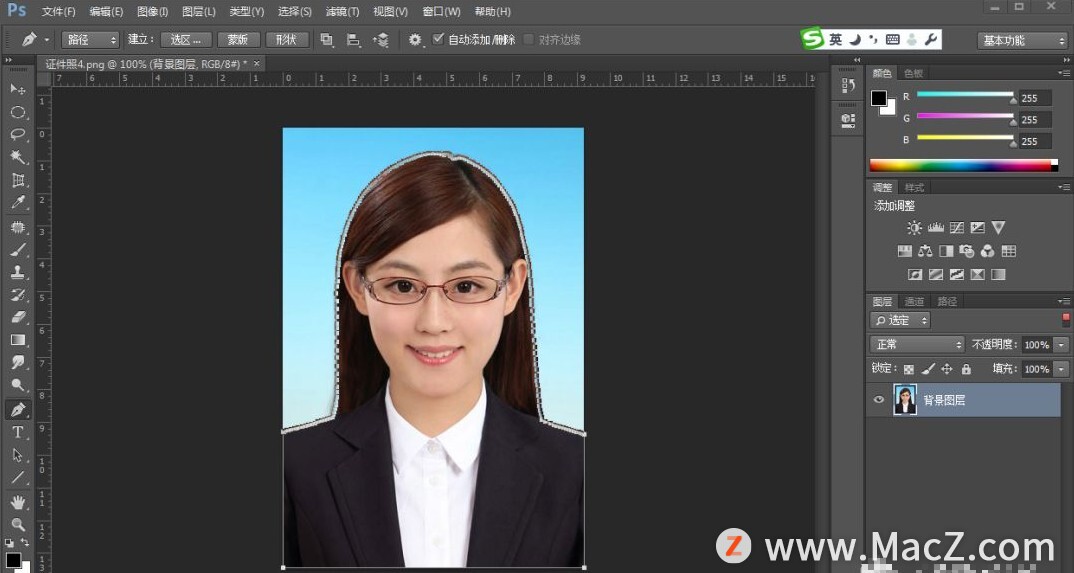
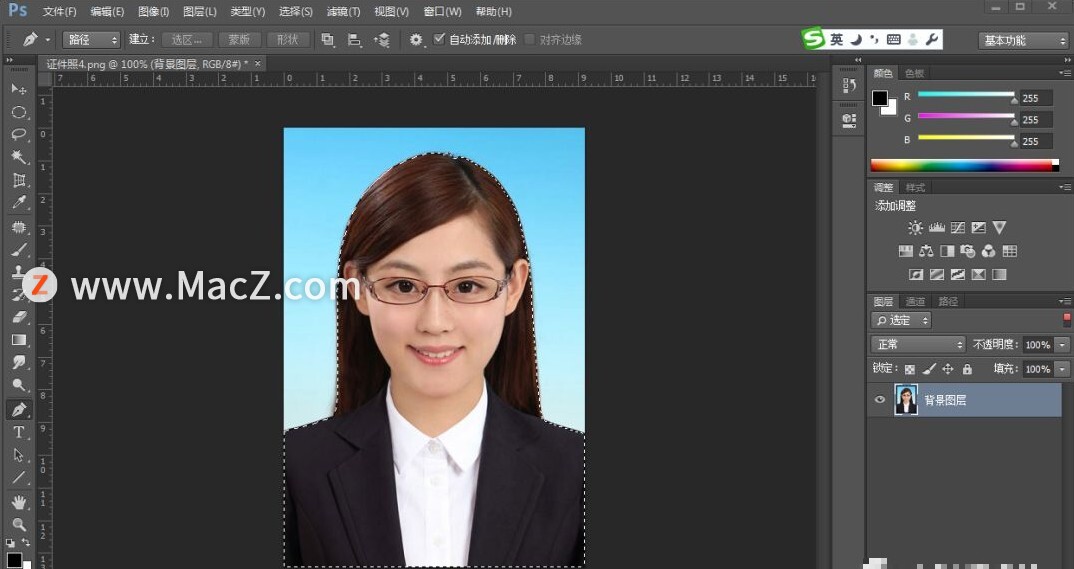
3.按Shift Ctrl N新建一个图层,就得到“图层1”图层;接着先在“背景图层”图层,按Ctrl C复制人物部分的选区;然后再在“图层1”图层,按Ctrl V将刚才人物部分的选区粘贴出来。
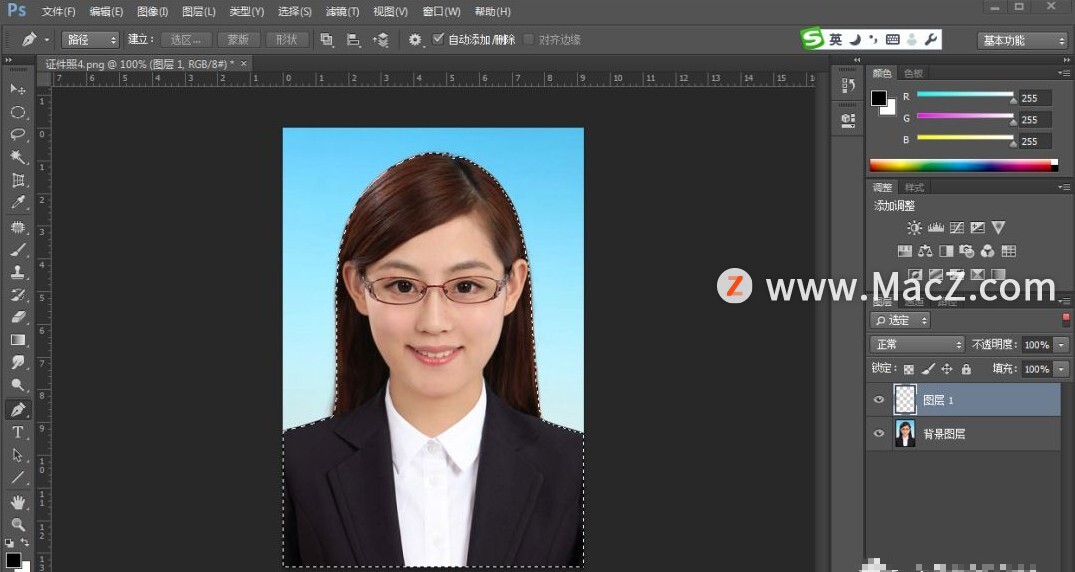
Pixelmator Pro 教程「32」,如何在 Pixelmator Pro 中更新形状的方向?
欢迎观看 Pixelmator Pro 教程,小编带大家学习 Pixelmator Pro 的基本工具和使用技巧,了解如何在 Pixelmator Pro 中更新形状的方向。
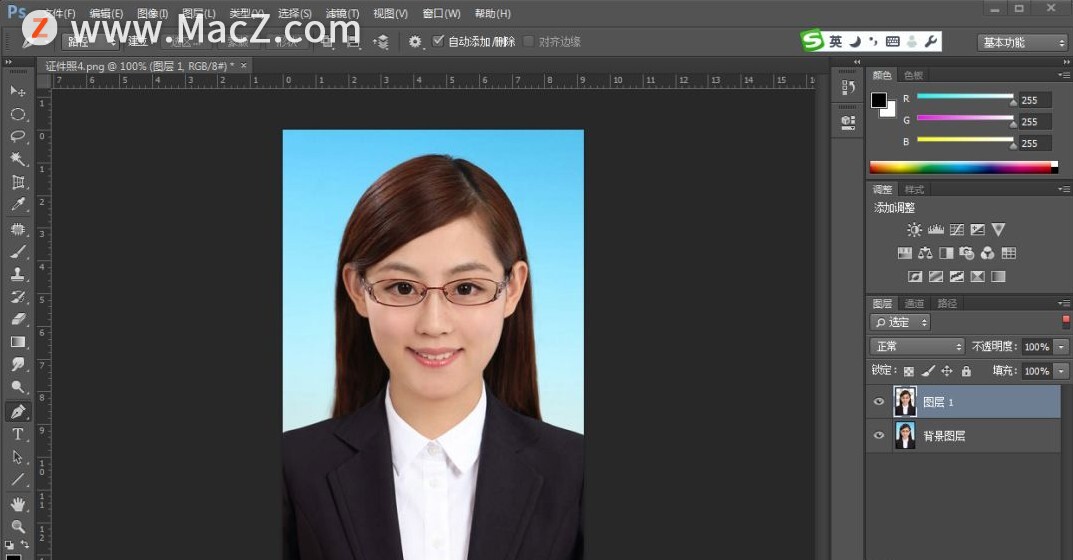
4.在“背景图层”图层,,按Shift F5填充你想更换的底色(比如:黄色),好了后点击‘确定’,即可完成。

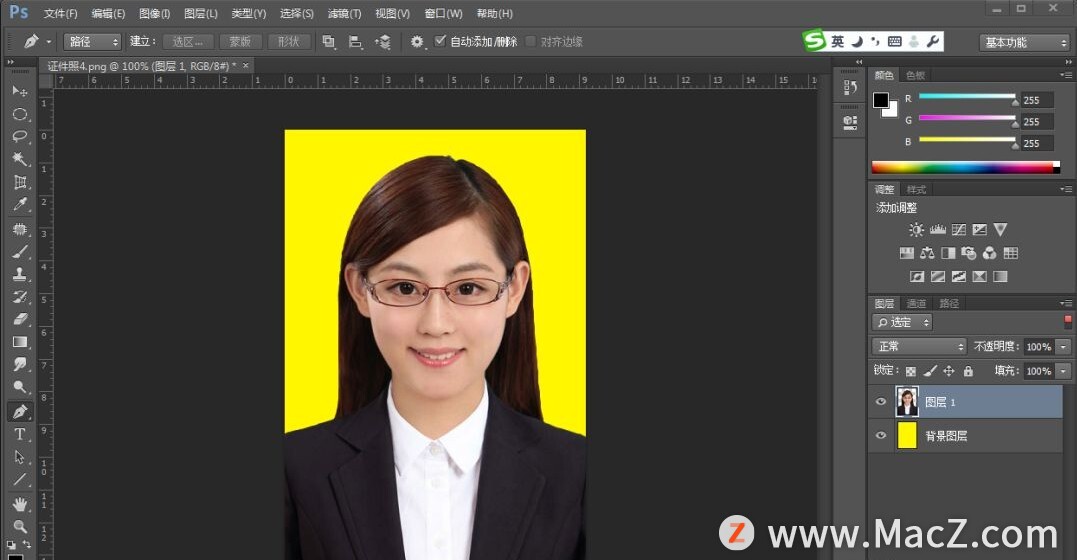
完成:

以上就是如何使用ps快速给证件照更换照片底色全部内容,希望对你有所帮助。
PS新手教程-如何使用PS给光头人物添加假发
如何使用PS给光头人物添加假发?给大家介绍如何使用PS给光头人物添加假发,一起来看看吧。






